
2025-03-31 10:34:03来源:isapphub 编辑:佚名
在开始之前,请确保您的苹果手机和电脑已经开机并正常工作。另外,您需要准备一条数据线,这是将iphone与电脑连接的必备工具。通常情况下,这条线是一头usb接口,另一头是lightning接口。请检查您的数据线是否完好无损,避免使用损坏的数据线导致无法成功连接。
首先,将数据线的一端插入电脑的usb接口,另一端连接到您的iphone。如果您使用的是一台mac电脑,那么连接过程会更加简单快捷。只需将lightning接口的一端插入iphone,另一端插入mac电脑的usb-c接口即可。连接完成后,您的电脑应该会自动识别出您的iphone,并弹出对话框询问您是否信任这台设备。请点击“信任”按钮以继续操作。
一旦您的iphone成功连接到电脑,您就可以开始管理和传输文件了。对于windows用户来说,您可以使用itunes来管理您的iphone。打开itunes应用程序,它应该会自动检测到您的设备。在itunes界面上,您可以查看和管理您的音乐、照片、视频和其他媒体文件。此外,您还可以通过itunes进行备份和恢复操作,以保护您的重要数据。
如果您使用的是macos catalina或更高版本的操作系统,那么您将不再需要依赖itunes来管理您的iphone。取而代之的是,苹果引入了一个全新的应用程序——finder。打开finder后,在侧边栏中选择您的iphone。在这里,您可以查看和管理各种文件,包括照片、音乐、视频等。您也可以轻松地进行备份和恢复操作,确保您的数据安全无虞。
在连接过程中,如果遇到任何问题,可以尝试以下方法解决:
1. 检查数据线是否完好,尝试更换一条新的数据线。
2. 尝试重启电脑和iphone。
3. 在iphone上关闭屏幕锁定功能。
4. 确保您的电脑上安装了最新版本的操作系统和驱动程序。
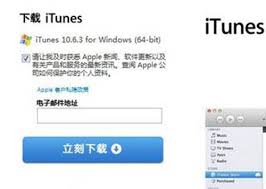
5. 如果以上方法都无法解决问题,建议联系苹果官方客服寻求帮助。
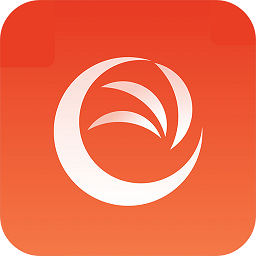
生活服务
55.80MB
下载
生活服务
18.47MB
下载
生活服务
33.31 MB
下载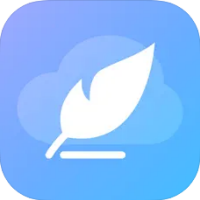
生活服务
31.2MB
下载
生活服务
3.46MB
下载
生活服务
39Mb
下载
生活服务
12.05MB
下载
生活服务
49.17MB
下载
生活服务
11.23MB
下载
生活服务
19.55MB
下载